微信怎么快速添加大量表情包 微信如何批量管理表情包
更新时间:2024-02-29 15:00:42作者:xiaoliu
微信作为中国最流行的社交媒体平台之一,表情包已经成为人们日常交流中不可或缺的一部分,微信自带的表情包数量有限,不能满足人们对于个性化表情的需求。如何快速添加大量表情包成为了许多用户关注的问题。幸运的是微信提供了一些简便的方法来实现这一目标。同时对于已经添加的表情包,微信也提供了批量管理功能,方便用户进行整理和分类。本文将介绍如何在微信中快速添加大量表情包,并且分享微信如何批量管理表情包的技巧。无论你是表情包爱好者还是想要丰富微信聊天内容的用户,本文都将为你提供实用的建议和技巧。
具体步骤:
1.在手机上打开微信软件,点击设置。

2.进入设置界面,点击聊天。
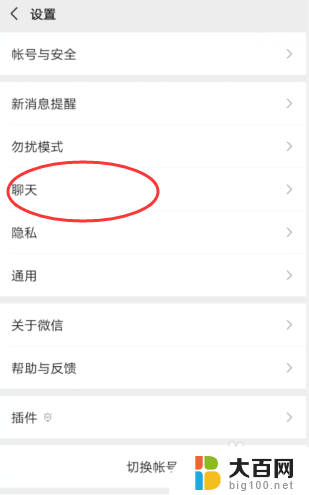
3.跳转页面,点击表情管理。
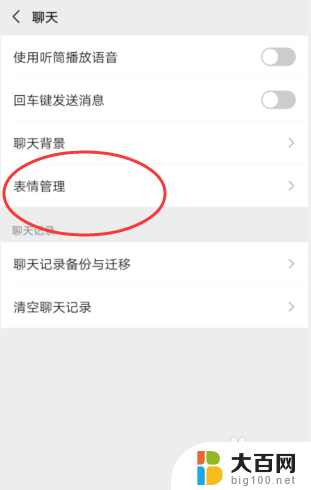
4.进入我的表情,点击第一项自定义添加表情。
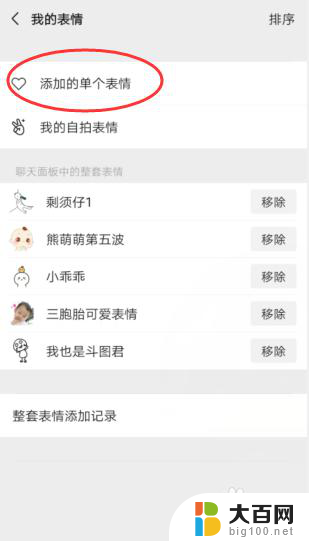
5.进入我的表情包页面,点击管理。
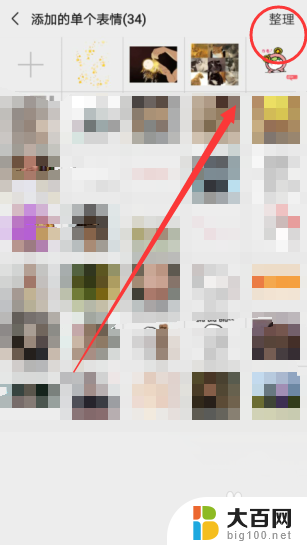
6.跳转界面,勾选想要批量设置的表情包。点击删除或者移动即可。
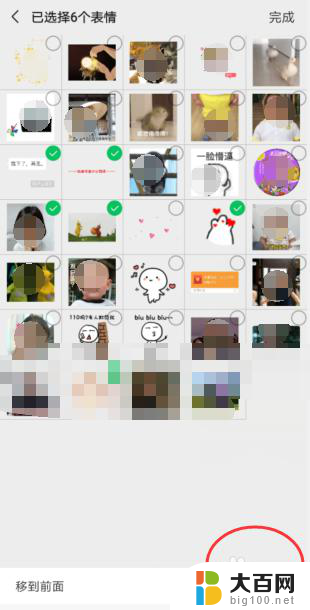
以上就是关于如何快速添加大量表情包的全部内容,如果你遇到了这种情况,你可以按照以上方法来解决,希望这些方法能对你有所帮助。
- 上一篇: 雷蛇鼠标关闭灯光 怎样关闭雷蛇鼠标的鼠标呼吸灯
- 下一篇: wps哪里设置音乐 wps音乐设置在哪里
微信怎么快速添加大量表情包 微信如何批量管理表情包相关教程
- 微信图片添加表情 微信怎么把照片添加到表情包
- 微信图片不能添加表情 微信长按表情无法保存
- 怎么把微信表情包保存到相册里 微信表情怎么保存到相册
- 微信打字出来表情怎么设置 微信输入文字没有表情包怎么办
- 微信如何打包发送图片 微信打包发照片的步骤
- 搜狗输入法有表情包吗 搜狗输入法打字生成表情包的教程
- 文字变表情包的输入法 打字时可以插入表情包的输入法
- 微信怎么发送多张图片 电脑微信如何批量发送照片
- 怎么设置微信红包提醒 微信红包提醒设置教程
- 批量解压压缩包 WinRAR如何批量压缩多个文件
- 苹果进windows系统 Mac 双系统如何使用 Option 键切换
- win开机不显示桌面 电脑开机后黑屏无法显示桌面解决方法
- windows nginx自动启动 Windows环境下Nginx开机自启动实现方法
- winds自动更新关闭 笔记本电脑关闭自动更新方法
- 怎样把windows更新关闭 笔记本电脑如何关闭自动更新
- windows怎么把软件删干净 如何在笔记本上彻底删除软件
电脑教程推荐